Page 1
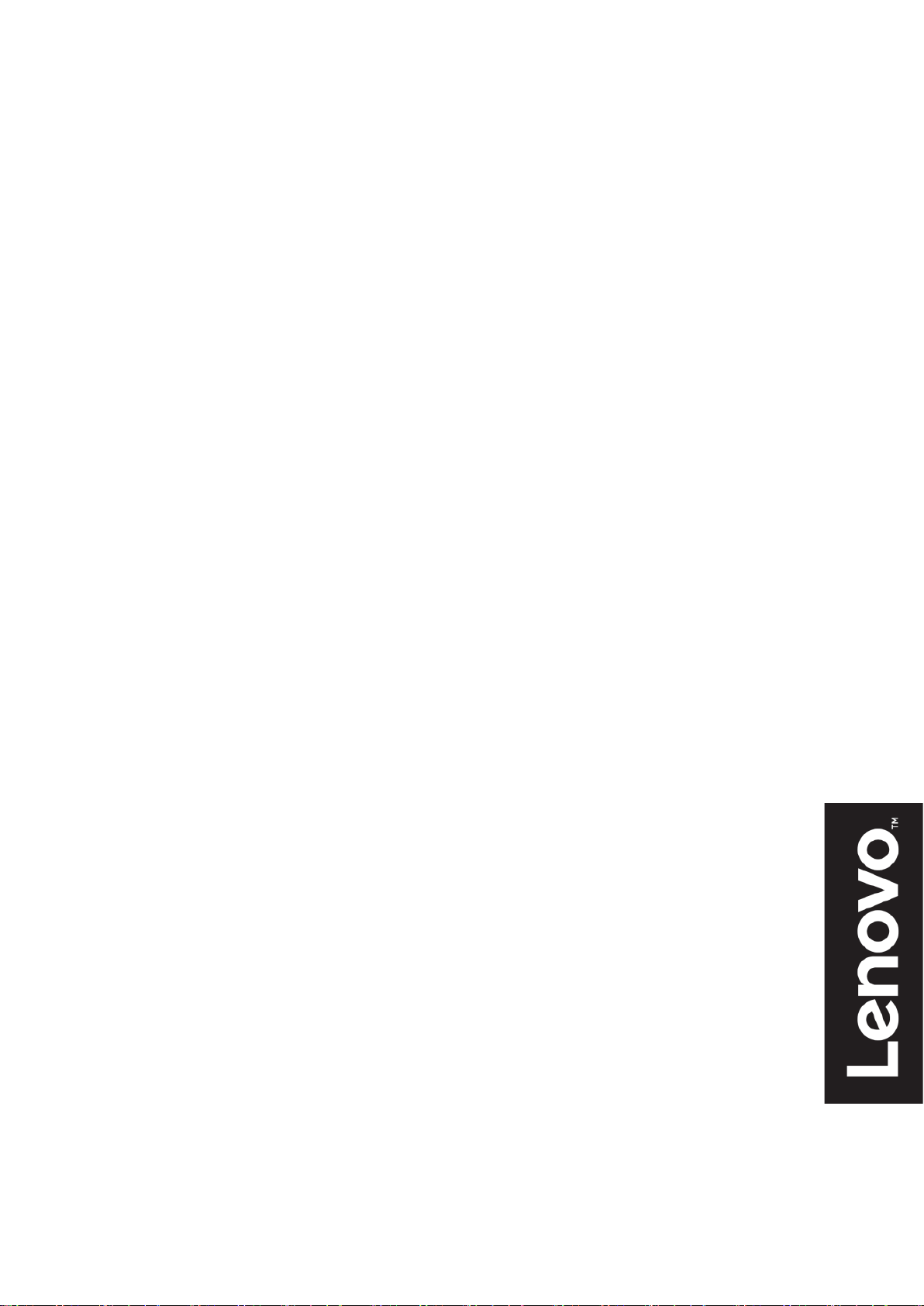
Lenovo
Q24h-10
用户指南
Page 2
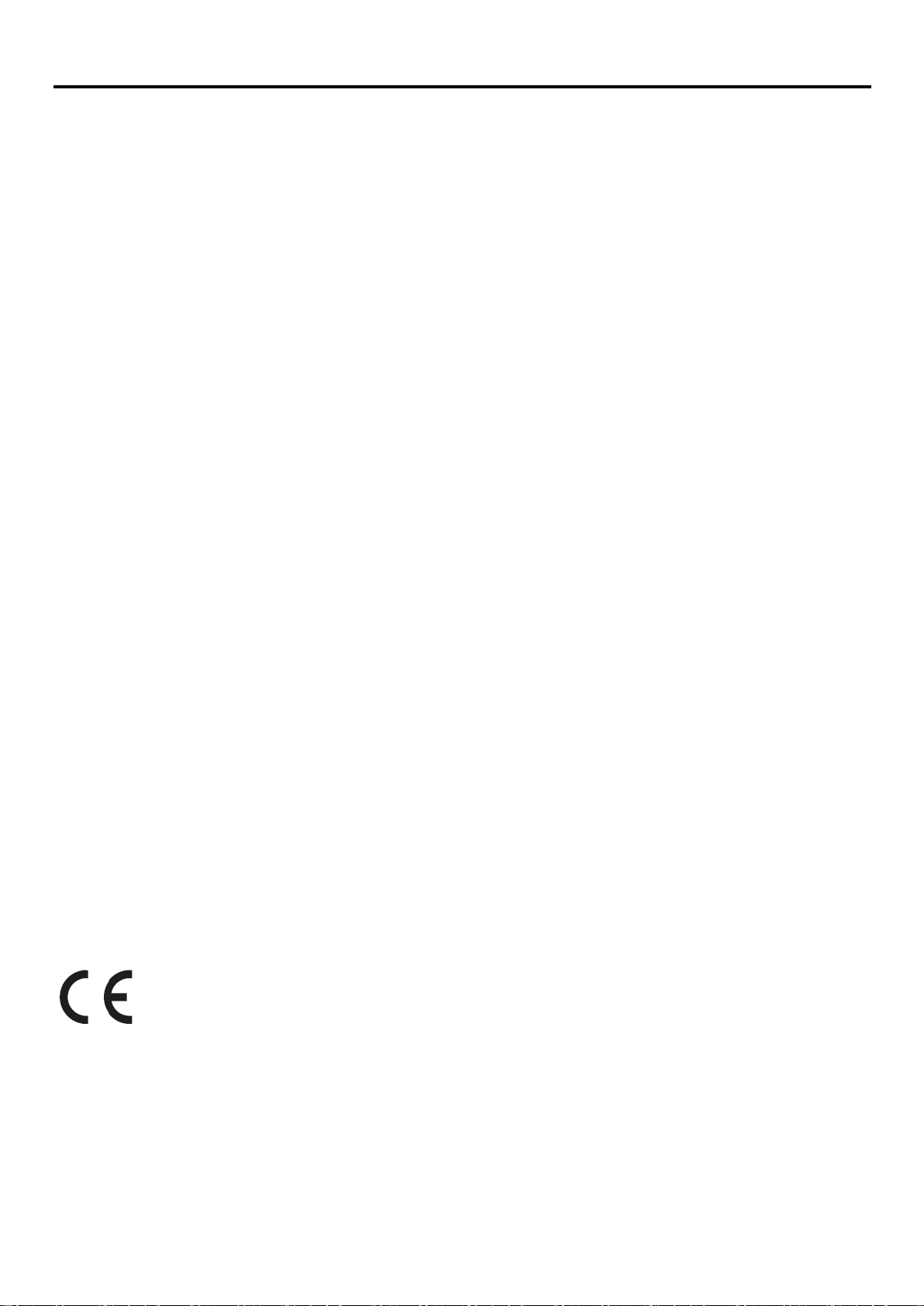
产品编号
66A8-GAC6-WW
66A8-GCC6-WW
第一版(2020 年 01 月)
© 2020 联想集团版权所有
保留所有权利。
联想产品、数据、计算机软件和服务完全以自费开发,并作为 48 C.F.R. 2.101 中定义的商品销售给政府机构,具有有限和受限的使用
权、复制权和公布权。
有限和受限权利说明:如果产品、数据、计算机软件或服务依照美国总务管理局(GSA)合同提供,则其使用、复制或公开受到合同
编号 GS-35F-05925 的规定的限制。
i
Page 3
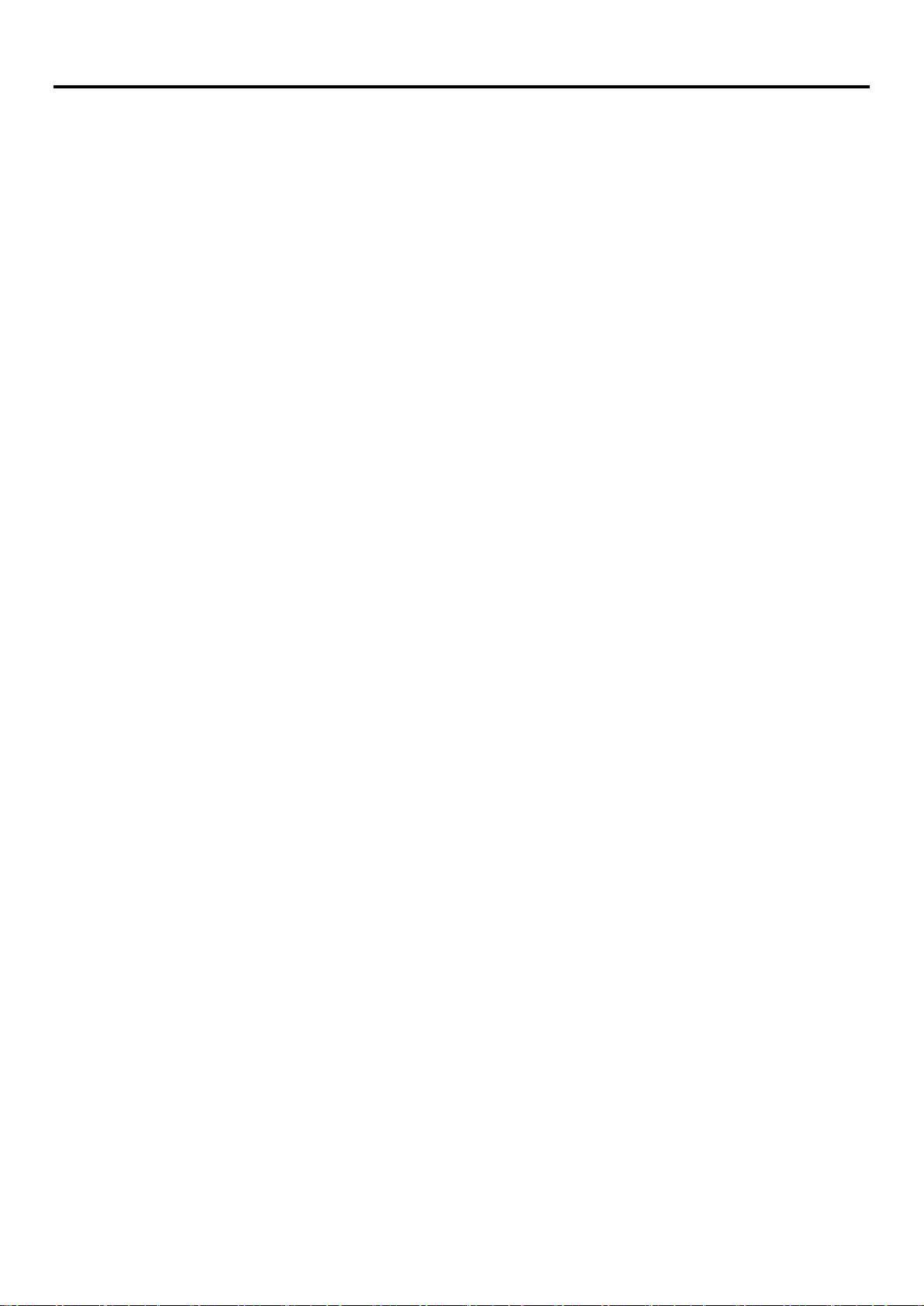
目录
产品编号 ............................................................................................................................................................................. i
目录安全信息 ..................................................................................................................................................................... ii
安全信息 ........................................................................................................................................................................... iii
第 1 章 入门 ................................................................................................................................................................ 1-1
装运内容 .................................................................................................................................................................... 1-1
使用须知 .................................................................................................................................................................... 1-1
产品概述 .................................................................................................................................................................... 1-2
调整类型 .................................................................................................................................................................... 1-2
用户控件 .................................................................................................................................................................... 1-2
电缆锁槽 .................................................................................................................................................................... 1-2
安装显示器 ................................................................................................................................................................ 1-3
连接和开启显示器 ..................................................................................................................................................... 1-3
注册产品 .................................................................................................................................................................... 1-6
第 2 章 调整和使用显示器 .......................................................................................................................................... 2-1
舒适和易使用性 ......................................................................................................................................................... 2-1
安排您的工作区 ......................................................................................................................................................... 2-1
定位和查看显示器 ..................................................................................................................................................... 2-1
良好工作习惯的快速技巧 .......................................................................................................................................... 2-2
易使用性信息 ............................................................................................................................................................. 2-2
调整显示器图像 ......................................................................................................................................................... 2-3
使用直接操作控件 ..................................................................................................................................................... 2-3
使用屏幕显示(OSD)控件 ........................................................................................................................................... 2-4
选择支持的显示模式 .................................................................................................................................................. 2-7
了解电源管理 ............................................................................................................................................................. 2-8
保养显示器 ................................................................................................................................................................ 2-9
拆除显示器支架 ......................................................................................................................................................... 2-9
壁式安装(可选) ..................................................................................................................................................... 2-9
第 3 章 参考信息 ......................................................................................................................................................... 3-1
显示器规格 ................................................................................................................................................................ 3-1
故障诊断 .................................................................................................................................................................... 3-2
手动安装显示器驱动程序 .......................................................................................................................................... 3-4
维修信息 .................................................................................................................................................................... 3-6
附录 A 服务与支持 .................................................................................................................................................. A-1
注册产品 ................................................................................................................................................................... A-1
在线技术支持 ............................................................................................................................................................ A-1
电话技术支持 ............................................................................................................................................................ A-1
附录 B 声明 ............................................................................................................................................................. B-1
回收信息 ................................................................................................................................................................... B-1
收集和回收废旧的联想计算机或显示器 .................................................................................................................... B-2
联想显示器部件的处理 ............................................................................................................................................. B-2
商标 .......................................................................................................................................................................... B-2
电源线和电源适配器 ................................................................................................................................................. B-2
ii
Page 4
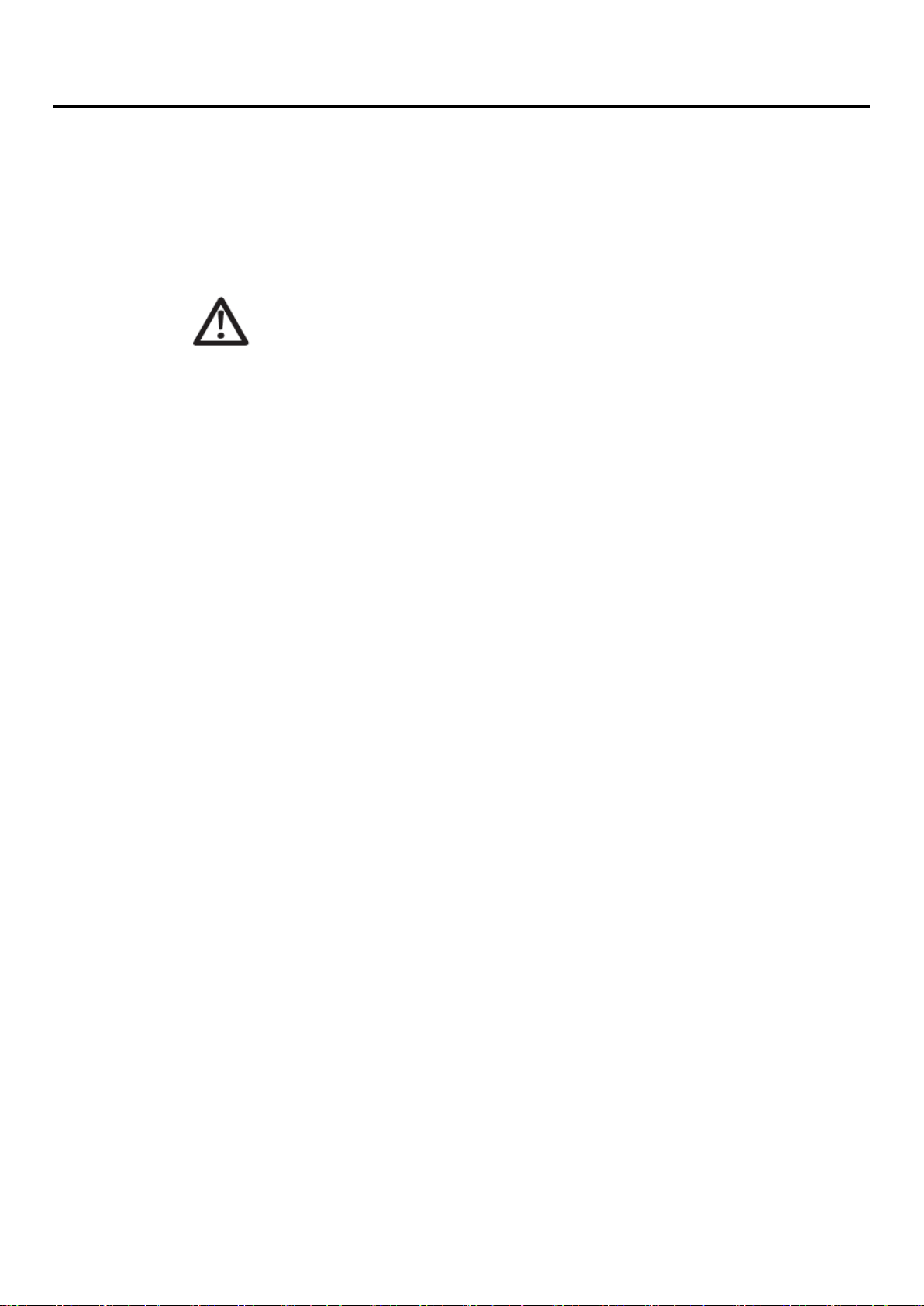
安全信息
一般安全指南
有关使用计算机的安全提示,请参阅:
http://www.lenovo.com/safety
安装本产品前,请仔细阅读安全信息。
危险
为了避免受到电击:
切勿取下盖板。
除非已经安装支架,切勿操作本产品。
在雷暴过程中,切勿连接或断开本产品。
电源线插头必须连接正确接线且接地的电源插座。
本产品将连接的任何设备也必须连接正确接线且接地的电源插座。
为了将显示器断电,必须从电源插座上拔下插头。电源插座应触手可及。
为了采取特殊预防措施以防在操作、安装、保养、运输或存放设备时引起危险,应提供必要指导。
为了降低电击风险,切勿进行操作说明中未列出的任何保养工作,除非您具有相关资质。
搬运:
如果显示器重量超过 18 kg (39.68 lb),建议由两人移动或抬起显示器。
iii
Page 5
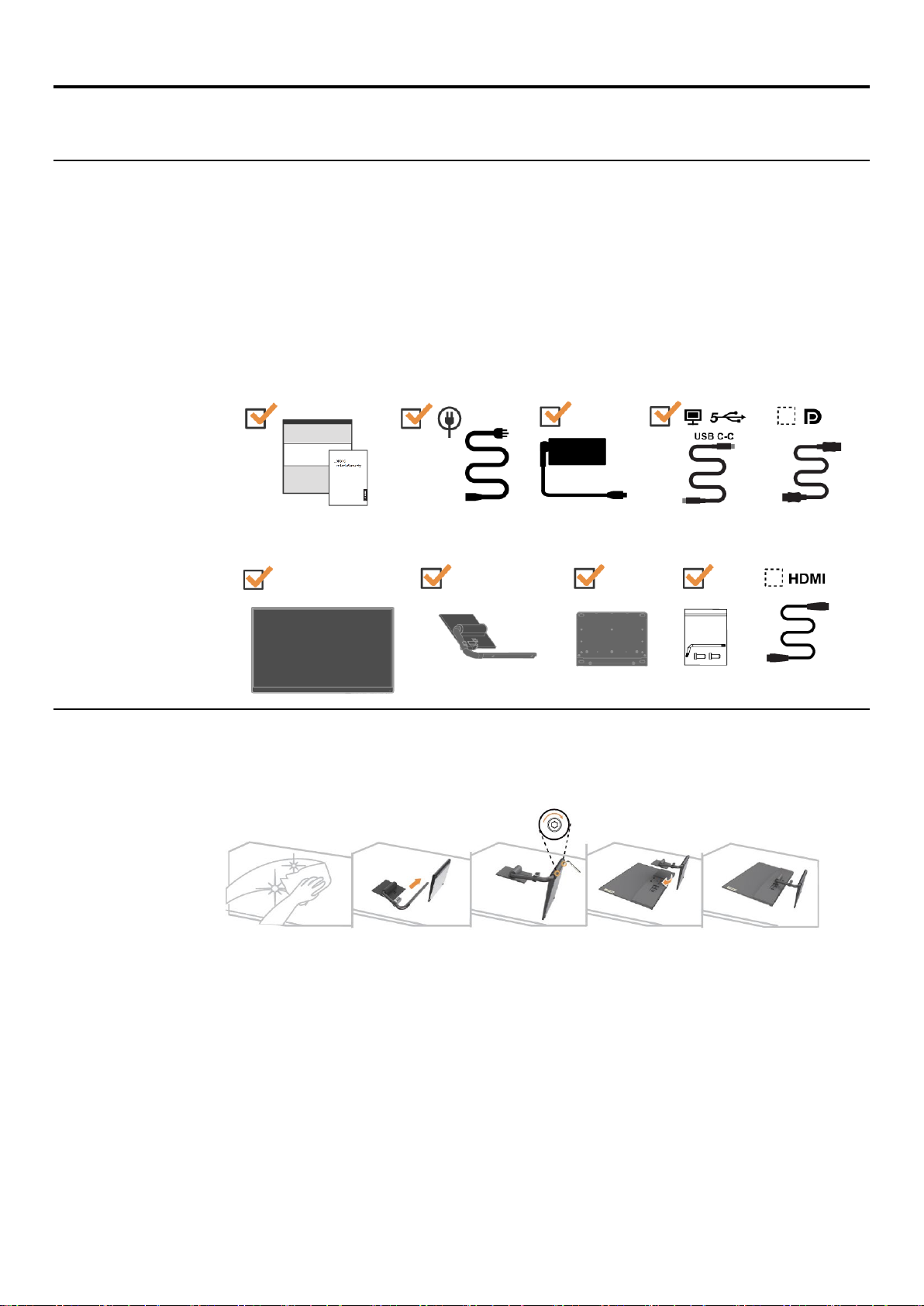
第1章 入门
装运内容
本用户指南为用户提供详细的操作说明。有关简要说明,请参阅“安装海报”中的简要信息。
产品包应该包含以下物品:
信息宣传单和保修手册
平板显示器
适配器
USB C-C 线
DP 线(选装)
HDMI 线(选装)
显示器支架
显示器底座
组装工具包
使用须知
要安装显示器,请见以下图解。
注意:切勿触摸显示器的屏幕区域。屏幕区域为玻璃材质,粗暴处理或过度用力会导致损坏。
1. 将显示器屏幕朝下放到柔软平面上。
2. 将支架总成托架与显示器对准。
3. 将托架插到显示器,直至其锁定到位。
注意:第 2-9 页的“先取下底座上的螺钉再从显示器上拆下底座和支架”。
第 1 章. 1-1
Page 6
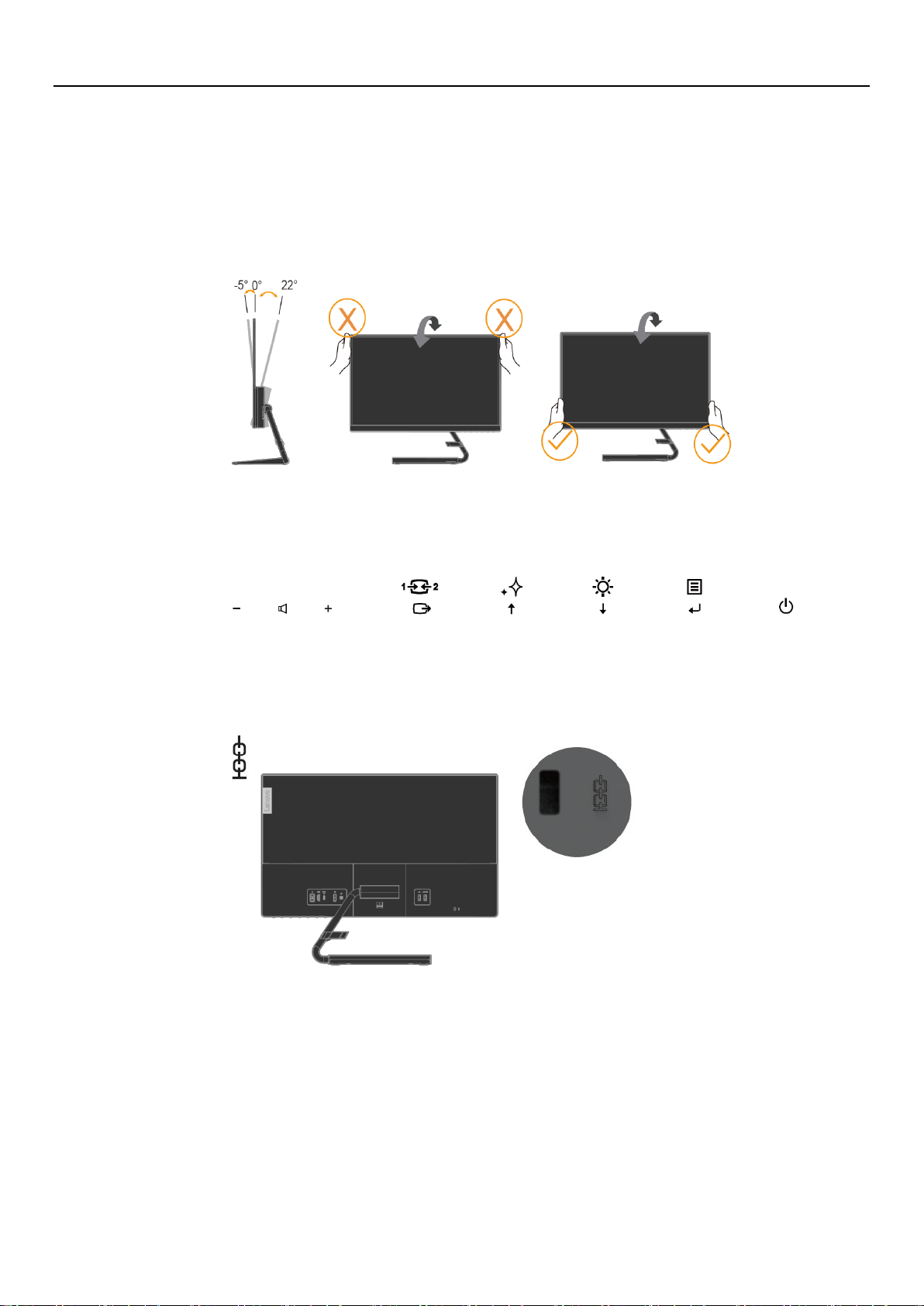
产品概述
调整类型
用户控件
本节将提供调整显示器位置、设置用户控件和使用电缆锁槽等相关信息。
倾斜
请参考以下倾斜范围的实例图解。
电缆锁槽
显示器前方配有可用于调节显示的控件。
有关如何使用这些控件的相关信息,请见第 2-3 页的“调整显示器图像”。
显示器后方配有电缆锁槽。请按照电缆锁随附的操作说明进行连接。
第 1 章. 1-2
Page 7
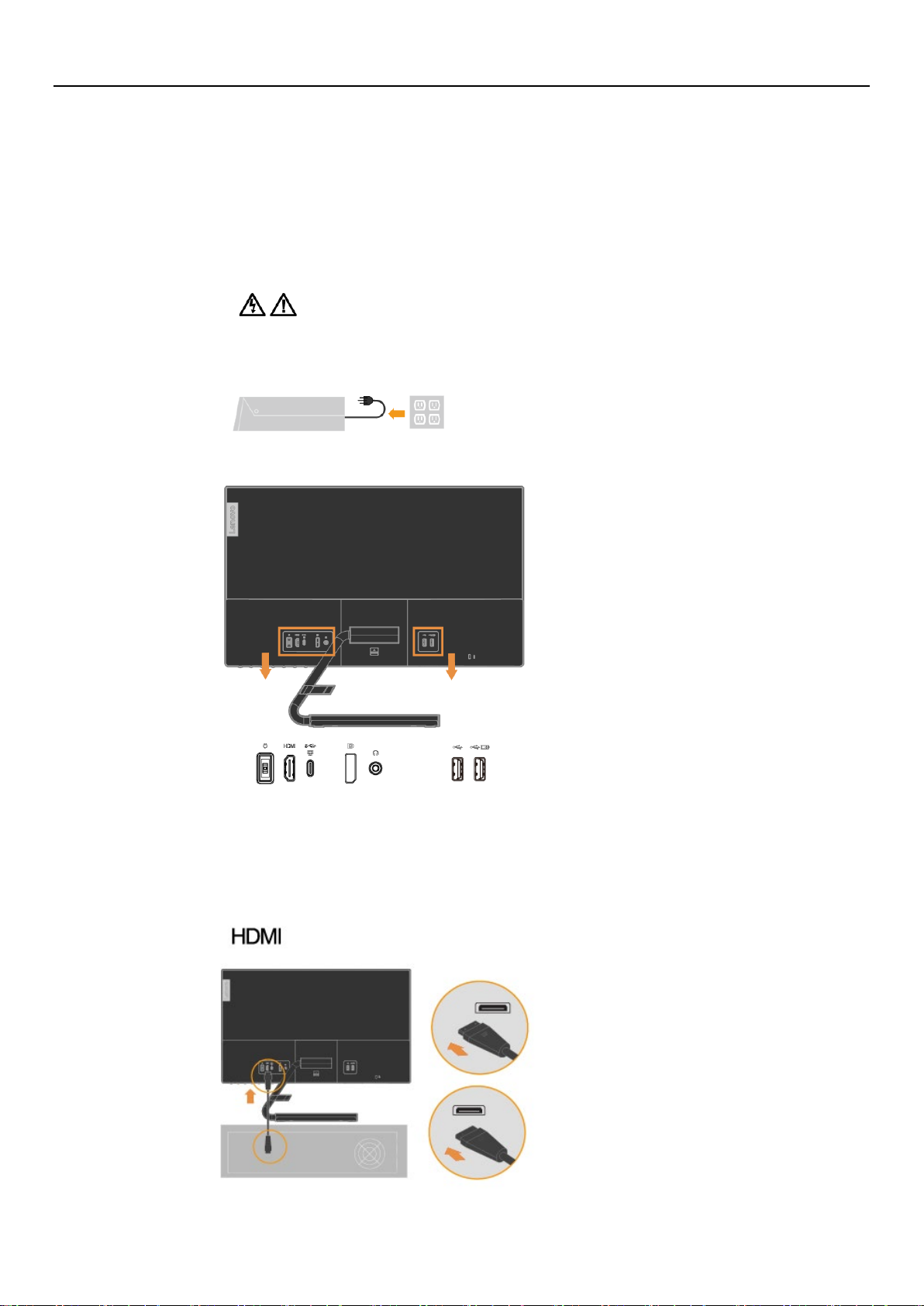
安装显示器
本节将提供如何安装显示器的信息。
连接和开启显示器
注意:请确保在执行此操作前阅读第 iii 页中的安全信息。
1. 断开计算机和所有附带设备的电源,并拔下计算机的电源线。
2. 根据以下图标指示连接电缆。
注意:左侧 USB3.0 输出:5Vdc,0.9A;右侧 USB3.0 输出:5Vdc,2A(电池充电器)。
3. 将 HDMI 线的一端连接到计算机后侧的 HDMI 接口,另一端连接到显示器上的 HDMI 接 口 。联
想建议需要在显示器上使用 HDMI 输入的客户购买“联想 HDMI 到 HDMI 线 OB47070”。
有关更多信息,请参阅:
www.lenovo.com/support/monitoraccessories
第 1 章. 1-3
Page 8
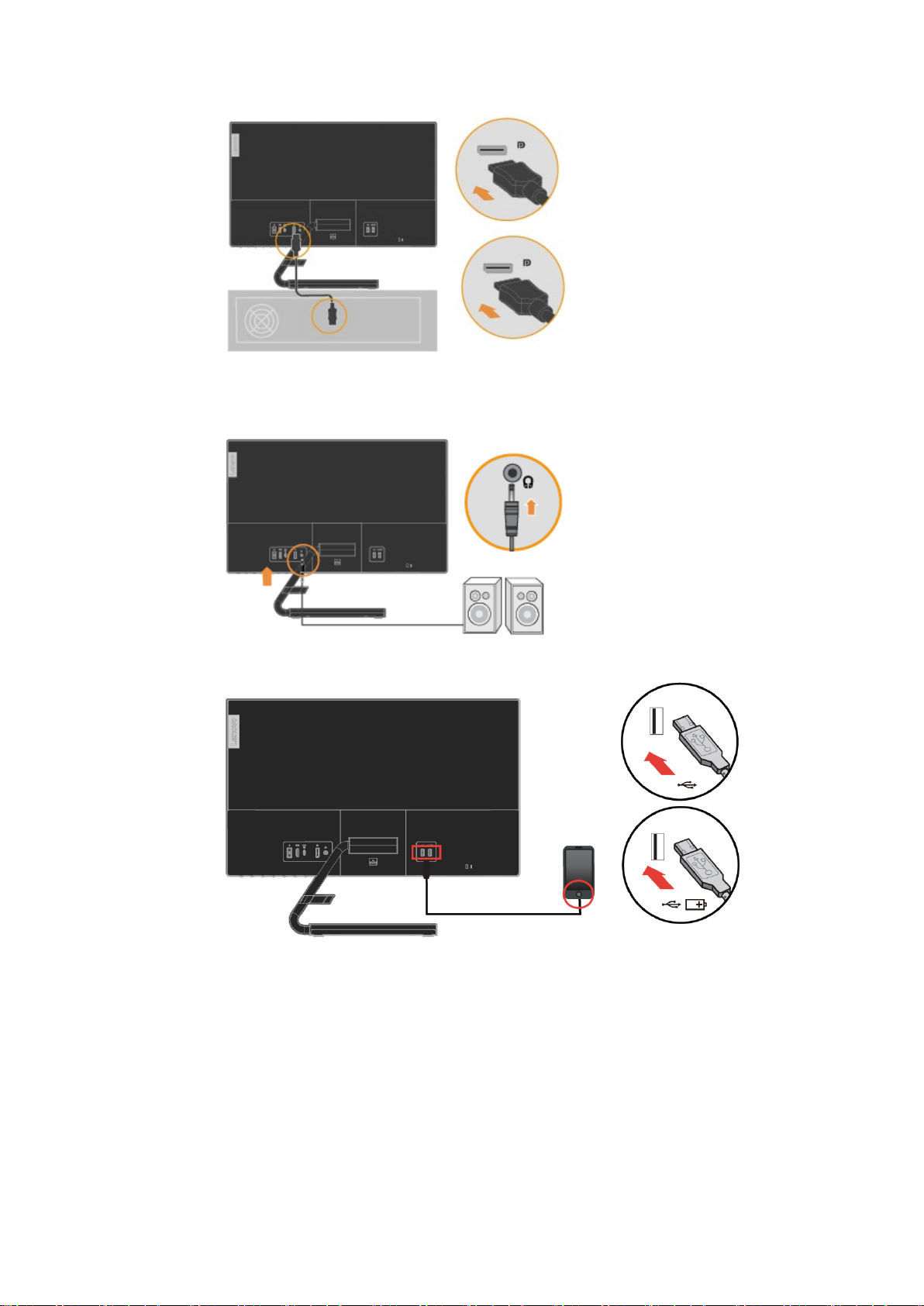
4. 将 DP 线的一端连接显示器的 DP 接口,另一端连接至计算机的后端。
5. 连接扬声器的音频线和显示器的音频插孔,从 HDMI/DP/USB-C 传输音频源。
注意:请注意,音量过高可能导致听力受损。
6. 将 USB 线的一端连接到显示器的 USB 下行端口,另一端连接到设备上相应的 USB 端口。
注意: USB 电池充电规格 1.2 输出5Vdc/1.5A(典型值)、2A(最大值)和其他标准 USB 输出 5Vdc/900mA。
显示器关闭时,USB 下行端口不供电。
第 1 章. 1-4
Page 9
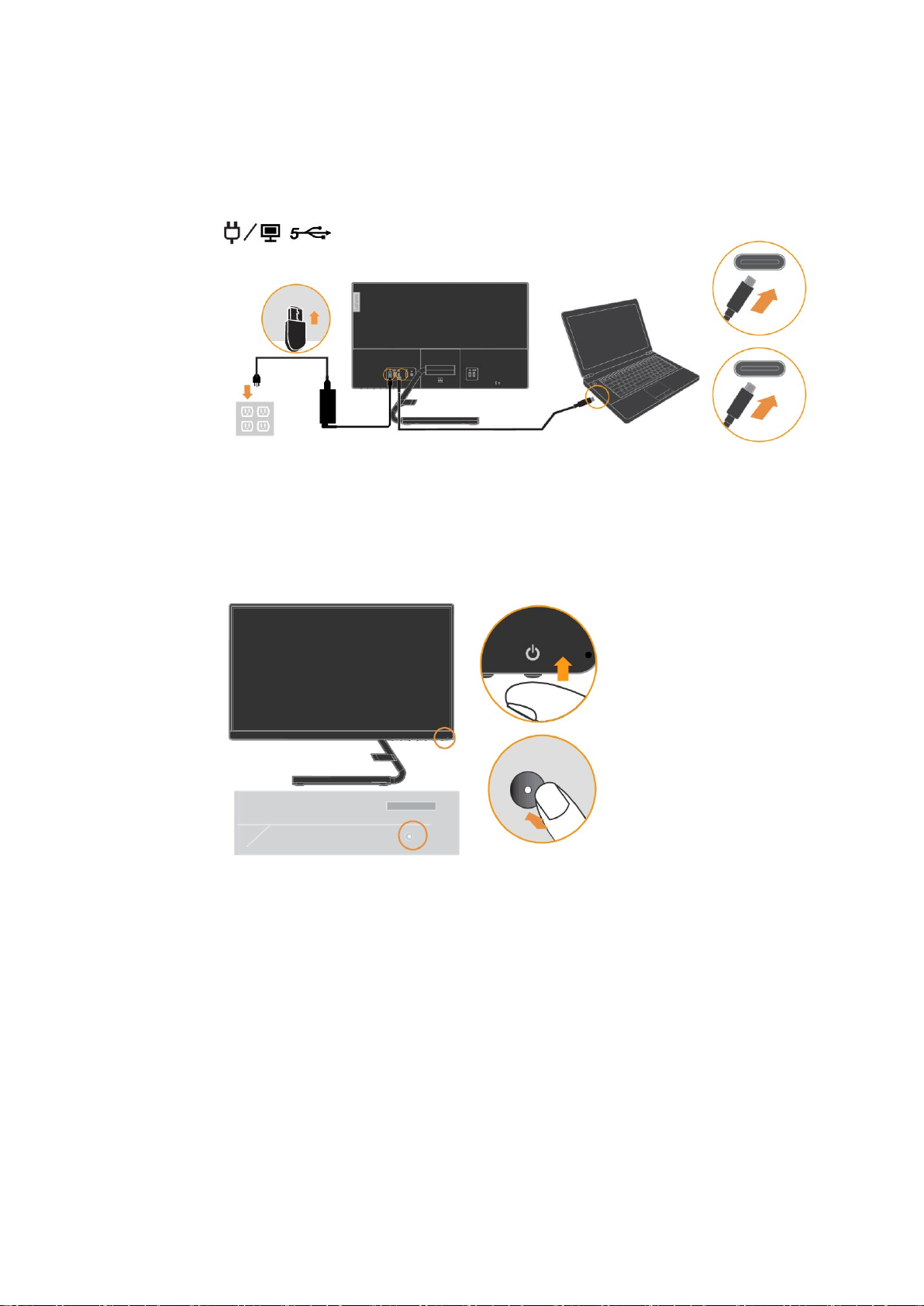
7. 将 USB C-C 线的一端连接计算机的 USB Type-C 接口,另一端连接显示器的 USB Type-C 接
口,然后,将适配器插入显示器中,再将显示器电源线插头插入接地的电源插座中。
注意: 此设备须使用经过验证的电源线。应考虑相关的国内安装和/或设备规定。根据 IEC 60227
(H05VV-F 3G 0.75mm²或 H05VVH2-F2 3G 0.75mm²)标准,应使用比普通聚氯乙烯软线更
轻的并经过验证的电源线。应使用符合 IEC 60245(H05RR-F 3G 0.75mm²)标准并由合成橡
胶制成的软线。
注意:
1. 此显示器支持 USB-C 充电功能,请务必配合使用标准 135W 电源适配器。
2. 在使用瓦数低于 135W 的联想非标电源适配器或通过显示器的 USB-C 接口为 NB 或其他设备
充电时,过流保护功能可能致使显示器断电。
3. 接通显示器和计算机电源。
第 1 章. 1-5
Page 10

注册产品
4. 要安装显示器驱动程序,必须从联想网站进行下载。在安装显示器驱动程序时,从以下联想
网站下载与显示器型号相符的驱动程序:https://pcsupport.lenovo.com/solutions/q24h_10。
请参阅第 3-4 页的“手动安装显示器驱动程序”章节来安装驱动程序。
感谢您购买本 LenovoTM产品。请花几分钟注册您的产品,并向我们提供相关信息,以便联想在未来
能为您提供更好的服务。您的反馈对于我们开发产品和服务,以及在开发更好的与您沟通的方式上非
常有帮助,这对您也很重要。请在以下网站上注册您的产品:
http://www.lenovo.com/register
联想将向您发送信息并更新您的注册产品,除非您在网站的调查问卷上已经注明不想接收任何信
息。
第 1 章. 1-6
Page 11

第2章 调整和使用显示器
本节将提供调整和使用显示器的相关信息。
舒适和易使用性
良好的人体工程学实践对于您从个人计算机获得最大收益以及避免不适非常重要。安排工作场所和您使用
的设备以适应您的个别需要以及从事的工作性质。另外,形成良好的工作习惯可以确保在使用计算机时充
分发挥计算机的性能同时也使您感到十分舒适。
安排您的工作区
使用适当高度的工作面以及可用的工作区以确保您工作舒适。
组织您的工作区以与您使用材料和设备的方式匹配。保持您的工作区及常用材料干净且整洁,并将经常使
用的物品(例如,计算机鼠标或电话)摆放整齐且确保使用时易于拿取。
设备布局和设置对于您工作时的姿势也起到非常重要的作用。以下主题描述了如何优化设备设置以达到和
保持良好的工作状态。
定位和查看显示器
定位和调整计算机显示器以达到舒适的视角需要考虑以下几项:
视距:眼部和显示器屏幕之间的推荐视距是屏幕对角线长度的 1.5 倍。在比较狭窄的办公室内,满足此
规定距离的解决方案有:把办公桌从靠墙处拉开,为显示器腾出空间;使用平板或紧凑型显示器,将其
置于桌角;把键盘放在可调节的抽屉中,创造一个多层工作台。
1.5 倍屏幕对角线
显示器高度:调整显示器的位置使您的头部和颈部处于舒适和适中(垂直或直立)的位置。如果您的显
示器无法进行高度调整,则可能需要在显示器底座下放置几本书或其他坚固物体,以达到所需的高度。
一般原则是:调整显示器的位置,使屏幕顶部处于或略低于您舒适就座时的视线高度。然而,务必优化
您的显示器高度,以使眼睛和显示器中心的距离适合您的可视距离习惯,同时确保您在眼部肌肉处于放
松状态时可舒适地观看屏幕。
倾斜:调整显示器的倾斜角度,以优化屏幕内容的外观并适应您头部和颈部的习惯姿势。
一般位置:调整显示器的位置,以避免来自头顶灯光或附近窗户的炫光或屏幕反射。
以下是有关显示器舒适视角的一些其他技巧:
根据您从事的工作类型选取足够的亮度。
使用显示器亮度、对比度和图像调整控件(如配备)优化屏幕上的图像,以适合您的视觉习惯。
保持显示器屏幕清洁,以便您可以将视线集中在屏幕的内容上。
任何集中和持续的视觉活动都会引起您的眼睛疲劳。务必定期将视线从显示器屏幕转移到远处物体上,以
放松您的眼部肌肉。如果您有关于眼部疲劳或视觉不适的问题,请咨询视力护理专家以获得相应的建议。
第 2 章. 2-1
Page 12

良好工作习惯的快速技巧
以下信息是帮助您在使用计算机时保持舒适和高效要考虑的一些重要因素的总结。
良好的状态始于设备设置:工作区的布局以及计算机设备的设置对于您在使用计算机时的状态有着巨大
影响。务必按照第
高效的状态。此外,务必利用计算机组件和办公设备的调整功能,以使其最适应您现在的习惯以及随着
时间而改变的习惯。
微小的姿势变化有助于避免不适:坐在计算机前工作的时间越长,注意工作时的姿势就越重要。避免长
时间处于一种姿势。定期变换姿势,以助于防止可能发生的任何不适。充分利用办公家具或设备的调整
功能,以适应您姿势的变换。
短时间、周期性的休息有助于确保使用计算机时的健康:由于使用计算机主要是一种静态活动,所以工
作期间短暂的休息尤为重要。使用计算机时,定期从您的工作区站起来、伸展一下、走出去喝杯水或者
适当休息片刻。工作期间的短暂休息能使您的身体调整出更好的姿势,且有助于确保您在工作时保持舒
适和高效。
易使用性信息
联想致力于为行动障碍人士提供更多信息和技术。利用辅助技术,用户可以通过针对他们的不便最有效的
方法来访问信息。您的操作系统中已提供了这些技术中的一部分;其他技术可以通过供应商购买或者访问
以下站点来获得:
https://lenovo.ssbbartgroup.com/lenovo/request_vpat.php
2-1 页的“安排您的工作区”中概括的技巧优化设备的位置和方向,以便保持舒适和
第 2 章. 2-2
Page 13

图标 控件 描述
调整显示器图像
本节介绍用于调整显示器图像的用户控件功能。
使用直接操作控件
未显示屏幕显示(OSD)时,可使用直接操作控件。
注意:直接操作控件为彩色。
表
2-1.
直接操纵控件
1
2
3
4
降低音量 降低音量
增大音量 增大音量
输入更改 切换视频输入源。
DDC-CI
退出 退出并返回上一级
显示模式 直接切换显示模式。
增大/上移
按住 10 秒以启用或禁用 DDC-CI 功能。
按下即可将主菜单上的指示灯从激活项上移到最后
一项。
按下即可增大调节条的当前值
亮度 直接调整亮度。
5
降低/下移
菜单
6
Enter
按下即可将主菜单上的指示灯从激活项下移到下一
项。
按下即可降低调节条的当前值
进入 OSD 菜单。
按下即可确认选择。
按住 10 秒以锁定/解锁菜单。
按下即可进入主菜单/子菜单状态的下一级或进入
调节条的上一级。
第 2 章. 2-3
Page 14

使用屏幕显示(OSD)控件
通过屏幕显示(OSD)即可查看使用用户控件可调整的设置,如下图所示。
若要使用这些控件:
1. 按 打开主 OSD 菜单。
2. 使用 或 在图标之间移动。选择图标并按 访问该功能。如有子菜单,则可使用 或 在各选
项间移动,然后,按 选择该功能。使用 或 进行调整。按 保存。
3. 按 从子菜单返回并退出 OSD。
4. 如果不在 OSD 中,按住 10 秒以锁定 OSD。这将防止无意中调整 OSD。如果不在 OSD 中,
按住 10 秒以解锁 OSD 并允许调整 OSD。
5. 默认启用 DDC/CI。使用 OSD 退出键,按住 按钮 10 秒,以禁用/启用 DDC/CI 功能。屏幕会
显示“DDC/CI 禁用/DDC/CI 启用”字样。
6. ENERGY STAR 选项可将所有用户设置重置为默认值,使显示器满足 Energy Star 的要求。
Energy Star 是美国政府牵头的消费类电子产品节能计划。它始于 1992 年,由美国能源部(DOE)
与环境保护署(EPA)推行,旨在减少能源消耗和温室气体排放。Energy Star 标志是节能环保的符
号。它改善了消费者们和制造商们的能源效率概念,有效地引导了市场方向。
Energy Star 规范通过鼓励人们在家庭、办公室和工厂使用更多节能设备,提高能源效率,减
少空气污染。当不使用产品时,对其实施管理,降低能耗,这一做法有助于实现上述目标。
显示器的默认设置符合 Energy Star 认证。用户为使用更多特性和功能而做出的任何改动,都
可能增加功耗,超出 Energy Star 标准的限制。如果用户在使用时改动了能源效率相关的选项,
如亮度、色彩模式等,则选择“全部重置为出厂设置”或选择“Energy Star”选项,功耗将恢
复为符合 Energy Star 标准的能源效率。
有关更多信息,请参阅(www.energystar.gov/products)。Energy Star 的所有产品将在线公布,
政府、公共机构和消费者均可直接访问。
第 2 章. 2-4
Page 15

主菜单上的
图标
子菜单
描述 控件和调节
sRGB
注意:
表
2-2.OSD
功能
OSD
Basic image setting
(基本图像设置)
Image color setting
(图像颜色设置)
Brightness(亮度) 调节整体亮度
Contrast(对比度) 调节明暗区域的差别
DCR
Display Mode(显示模式)
Scaling Mode(缩放模式)
Over Drive(超频)
Custom(自定义)
Preset Mode(预设模式)
启用动态对比率。
关
开
标准
游戏
网页
影片
图像
全屏
图像扩展为全屏
原始 AR
与输入信号的屏幕高宽比
相同
关
正常
极端
红色:增加或降低图像中
‘红色’的饱和度。
绿色:增加或降低图像中
‘绿色’的饱和度。
蓝色:增加或降低图像中
‘蓝色’的饱和度。
调节红色、绿色和蓝色的强
度。
微蓝
中性
微红
所有输入端口
所有输入端口
Low Blue Light(低蓝光)
Speaker setting
(扬声器设置)
signal input
(信号输入)
Menu setting
(菜单设置)
Volume (音量) 调整音量。
Mute(静音)
HDMI
DP DP 输入端口
USB-C
Information(信息)
Language(语言)
关
开
关
开
该显示器可通过三个不同的
接口接收视频信号。当使用
HDMI/DP/USB-C 接口时,
从 OSD 控件中选择数字。
型号:
刷新率:
固件
序列号:
选择 OSD 语言。
所选择的语言仅影响
所有输入端口
HDMI 输入端口
USB-C 输入端口
所有输入端口
第 2 章. 2-5
Page 16

主菜单上的
图标
子菜单
描述 控件和调节
OSD
DP1.2
OSD
OSD
Menu Horizontal
(菜单水平位置)
Menu Vertical
(菜单垂直位置)
Transparency
(透明度)
DP Select(DP 选择)
FreeSync
OSD Timeout
(OSD 超时)
USB Charging
(USB 充电)
的语言。对其他任何运
行在计算机上的软件语言没
有作用。
改变 OSD 的水平位置。
改变 OSD 的垂直位置。
选择 OSD 的透明度。
选择 DP1.1 或 DP1.2:
DP1.1
关
开
设置
钮后将保持激活的时间长
度。
关
开
在上一次按下按
DP 输入端口
所有输入端口
所有输入端口
所有输入端口
注意:
*低蓝光模式可减少蓝光内容。
使用极端模式(响应时间)可能会在显示快速移动的视频图形时导致显示质量下降。用户应检查极端模式(响
应时间),以确认此模式兼容其希望使用的任何应用程序。
Smart Power
(智能电源)
Super USB-C
Charging
(超级 USB-C 充电)
Reset All Settings
(恢复所有设置)
关
开
关
开
恢复显示器的原始出厂设
置。
取消
出厂设置
ENERGY STAR 标志指将所
有用户设置重置为默认值,
使显示器满足 Energy Star
的要求。
仅限 USB-C 输
入端口
仅限 USB-C 输
入端口
所有输入端口
第 2 章. 2-6
Page 17

640x480
60Hz、72Hz、75Hz
720x400
70Hz
800x600
56Hz、60Hz、72Hz、75Hz
832x624
75Hz
1024x768
60Hz、70Hz、75Hz
1280x1024
60Hz、75Hz
1366x768
60Hz
1440 x 900
60 Hz
60Hz
1680 x 1050
60 Hz
60Hz
1920 x 1080
60 Hz
1920 x 1200
60 Hz
2560 x 1440
60Hz、75Hz
选择支持的显示模式
显示器使用的显示模式受计算机控制。因此,请参阅您的计算机文档,了解有关如何更改显示模式的详细信
息。
显示模式变化时,图像的大小、位置和形状也可能改变。这种现象很正常,且可以使用自动图像设置和图
像控件来重新调整图像。
不同于 CRT 显示器(该显示器需要高刷新率以最小化闪烁),LCD 或平板技术本来就无闪烁。
注意: 如果您的系统之前使用过 CRT 显示器且当前配置为该显示器范围以外的显示模式,则您可能需要
暂时重新连接 CRT 显示器,直至完成系统的重新配置;最好是原始分辨率显示模式,即 60Hz 时的
分辨率为 2560x1440。以下所示的显示模式已在出厂时优化。
表
2-3.
出厂设置显示模式
可寻址能力
刷新率
,减少消隐
,减少消隐
第 2 章. 2-7
Page 18

注意:如果没有图像输出到显示器,
关闭 黑屏
Energy Star 8.0
Pon
13.94W
E
TEC
46.67kWh
了解电源管理
当计算机识别出您在用户限定的时间段内未使用鼠标或键盘时会调用电源管理。共有下表所述的几种状态。
为获取最佳性能,每天工作结束时或者一天中当您预计长时间不使用显示器时,请关闭显示器。
表
2-4.
电源指示灯
状态 电源指示灯 屏幕 复原操作 合规性
开启 常白 正常
待机/
暂挂
关闭
稳定的琥珀色
黑屏
按任意键或移动鼠标。可能略有延
迟。
则还会发生待机现象。
按电源键开启
在图像重新出现之前可能略有延
迟。
ENERGY
STAR
ENERGY
STAR
功耗
** 最大亮度下的最大功耗。
本文档仅作为参考资料,反映了该产品的实验室性能。您的产品性能可能会与其不同,它取决于您订购的
软件、组件和外围设备,我们没有义务更新此类信息。因此,客户在做出电公差相关或其它决定时,不应
依赖此信息。对于此信息的准确性或完整性,我们不作任何明示或暗示的保证。
智能功率定义:
连接 Q24h-10 的电源适配器的容量将影响 Q24h-10 为设备的充电能力。
1. 将显示器的亮度和对比度调至最大值时,显示器的正常 USB-A 端口(5V/0.9A)、USB BC1.2 端 口( 5V/2A,
总计 14.5W)和 USB-C 端口只提供 65W 电力。
2. 在正常 USB-A 端口和 USB BC1.2 端口未通电时,显示器的 USB-C 端口可以提供 80W 电力。
第 2 章. 2-8
Page 19

保养显示器
拆除显示器支架
维护显示器之前,请务必关闭电源。
请勿:
将水或液体直接接触显示器。
使用溶剂或磨蚀性物品。
使用易燃的清洁材料清洁显示器或任何其他电气设备。
用尖锐或腐蚀性物品接触显示器的屏幕区域。此类接触可能会对屏幕造成永久
性损坏。
使用含抗静电溶剂或类似添加剂的任何清洁剂。这可能会损害屏幕区域的涂层。
请:
用略微沾水的软布轻轻擦拭外壳和屏幕。
用湿布和少量温和清洁剂擦去油脂或指纹。
第 1 步: 将显示器放在柔软的平面上。
第 2 步: 先取下底座上的螺钉再从显示器上拆下底座和支架。
壁式安装(可选)
请参阅底座安装组件随附的说明。要将 LCD 显示器从台式改为壁挂式显示器,请采取以下操作:
第 1 步: 确认电源按钮已经关闭,然后,拔下电源线。
第 2 步: 将 LCD 显示器面朝下平放在毛巾或毯子上。
第 3 步: 从显示器上取下底座,请参阅“拆卸显示器底座和支架”。
第 4 步: 装上将兼容 VESA 的壁装套件中的安装托架(距离为 100mm x100mm), VESA 安装螺钉
第 5 步: 按照壁装套件中的说明书将 LCD 显示器装在墙上。只能使用 UL 和 GS 列出的最小重量/负
的规格为 M4 x 10 毫米。
载承受能力为 8 千克的壁装托架。
第 2 章. 2-9
Page 20

第3章 参考信息
本节包含了显示器规格、手动安装显示器驱动程序的说明、故障诊断信息以及服务信息。
显示器规格
表
3-1.
显示器规格
尺寸 高度
长度
宽度
支架 倾斜范围 范围:-5°/+22°
VESA 吊架 支持(GS 与 UL 认证) 100 毫米(3.94 英寸)
图像 可视图像大小
最大高度
最大宽度
像素间距
交流/直流适配器 型号
额定值
功耗
注意:功耗数据为显示器和
电源总功耗。典型功耗在
OSD 默认设置下测得
视频输入(数字) 接口
视频输入(数字) 接口
视频输入(数字) 接口
扬声器 输出
通信
海拔高度测试 运行
支持的显示模式
温度 运行
最大功耗
正常功耗
待机/暂挂
关闭
水平寻址能力
垂直寻址能力
时钟频率
水平寻址能力
垂直寻址能力
时钟频率
水平寻址能力
垂直寻址能力
时钟频率
VESA DDC CI
水平频率
垂直频率
原始分辨率
存储
装运
437.54 毫米(17.226 英寸)
179.51 毫米(7.0672 英寸)
543.00 毫米(21.378 英寸)
604.7 毫米(23.8 英寸)
296.35 毫米(11. 67 英寸)
526.85 毫米(20.74 英寸)
0.2058 毫米 x 0.2058 毫米(0.008
英寸)
台达:ADL135NDC3A
输入:
台达:100-240Vac,50-60Hz,1.5A
输出:
台达:20Vdc,6.75A
<130 W(最大值)
<18W(典型值)
<0.5W
<0.3W
DP
2560 像素(最大)
1440 行(最大)
300 MHz
HDMI
2560 像素(最大)
1440 行(最大)
300 MHz
C 型
2560 像素(最大)
1440 行(最大)
300 MHz
3Wx2
40000 ft
30 kHz –112 kHz
48 Hz – 75 Hz
60Hz 时为 2560 x 1440
0°-40°C(32°F-104° F)
-20°至 60°C(-4°F 至 140°F)
-20°至 60°C(-4°F 至 140°F)
湿度 运行
存储
装运
10%至 80%(无凝露)
5%至 95%(无凝露)
5%至 95%(无凝露)
第 3 章. 3-1
Page 21

问题 可能原因
建议操作
参考
如果您要更换原有显示器,则
统,则以安全模式重新启动系
统,然后选择计算机支持的显
如果这些方式均不奏效,请联
故障诊断
如果您在设置或使用显示器时遇到问题,也许可以自行解决。致电经销商或联想公司之前,请尝试针对适
当问题的建议操作。
表
3-2.
故障诊断
屏幕上显示“输入
不受支持”字样,
且电源指示灯闪烁
白色。
图像质量无法接
受。
电源指示灯未点亮
且没有图像。
显示器不支持系统设
置的显示模式。
视频信号线未与显示
器或系统完全连接。
颜色设置可能不正
确。
显示器的电源开关
未打开。
电源线松动或断
开。
插座没有电。
重新连接显示器并在新显示
器的指定范围内调整显示模
式。
如果使用的是 Windows
示模式。
系“客户支持中心”
确保信号线牢固地插入至系统
和显示器内。
从 OSD 菜单中选择其他颜色设
置。
确保电源线正确连接。
确保插座有电。
接通显示器电源。
尝试使用另一电源线。
尝试使用另一电源插座。
系
“选择支持的显示模式”
(第 2-7 页)
“连接和开启显示器”( 第
1-3 页)
“调整显示器图像”( 第
2-3 页)
“连接和开启显示器”( 第
1-3 页)
第 3 章. 3-2
Page 22

问题 可能原因
建议操作
参考
页)
个像素以上,请联
系统的“显示属性”设
60
2-3
页)
)”设置,发现其他改
表
3-2.
故障诊断(续)
屏幕黑屏且电源指示灯
为稳定琥珀色或闪烁白
色。
电源指示灯为白色,但
没有图像。
一个或多个像素出现脱
色。
文本中出现模糊线
条或图像模糊。
图像中出现水平或
垂直线条。
显示器处于待机/暂挂模
式。
视频信号线松动或从系
统或显示器处断开。
显示器亮度和对比度为
最低设置。
这是 LCD 技术的特征,
而不是 LCD 缺陷。
置未优化。
按键盘上的任意键或移动鼠
标复原操作。
检查计算机的电源选项设
置。
确保视频线与系统正确连接。 “连接和开启显示器”( 第
调整 OSD 菜单中的亮度和对
比度设置。
如果缺失 5
系“客户支持中心”。
调整系统的分辨率设置,以匹
配该显示器的原始分辨率:
Hz 时 2560x1440。
“了解电源管理”( 第 2-8
1-3 页)
“调整显示器图像”( 第 2-3
页)
附录 A,“ 维修与支持”, 第
A-1 页
“调整显示器图像”( 第
页)
“手动图像设置”(第 3-3
切换至双模式时,图像
不可接受。
未设置各模式的最佳分
辨率。
当以原始分辨率工作时,您可
以通过调整系统的“每英寸点
数(DPI
进方法。
使用 ThinkVision Duo 软件
优化双屏操作。
手动调整显卡分辨率。
请参阅系统显示属性的“高
级”部分。
“使用直接操作控件”( 第
2-3 页)
第 3 章. 3-3
Page 23

手动安装显示器驱动程序
以下为在 Microsoft Windows 7、Microsoft Windows 10 中手动安装显示器驱动程序的具体步骤。
在 Windows 7 中安装显示器驱动程序
若要在 Microsoft® Windows 10 系统中安装设备驱动,请遵循以下步骤:
1. 关闭计算机及所有连接设备。
2. 确保显示器已正确连接。
3. 打开显示器,然后打开计算机。使计算机进入 Windows 7 操作系统。
4. 从联想网站 https://pcsupport.lenovo.com/solutions/q24h_10 中找到相应的显
示器驱动程序,并将其下载到本显示器所连接的 PC(如台式机)。
5. 右键单击开始、控制面板、硬件和声音图标,打开显示属性窗口,然后单击显
示图标。
6. 单击更改显示设置选项卡。
7.
单击高级设置图标。
8. 单击显示器选项卡。
9. 单击属性按钮。
10. 单击驱动程序选项卡。
11. 单击更新驱动程序,然后单击浏览计算机以查找驱动程序。
12. 选择从计算机的设备驱动程序列表中选择。
13. 单击选盘按钮。单击浏览按钮,浏览并指向以下路径:
X:\Monitor Drivers\Windows 7
(其中 X 表示“下载的驱动程序所在的文件夹”,如桌面)
14. 选择“Q24h-10.inf”文件并单击打开按钮。单击确定按钮。
15. 选择 Lenovo Q24h-10 并单击下一步。
16. 安装完成后,删除下载的所有文件并关闭所有窗口。
17. 重启系统。系统将自动选择最大刷新率及相应的颜色匹配配置文件。
注意: LCD 显示器与 CRT 显示器不同,高刷新率不会改善显示质量。联想建议采用刷新
率 60Hz 时分辨率为 2560 x 1440 或 1920 x 1080。
第 3 章. 3-4
Page 24

在 Windows 10 中安装显示器驱动程序
若要在 Microsoft Windows 10 系统中使用即插即用功能,请遵循以下步骤:
1. 关闭计算机及所有连接设备。
2. 确保显示器已正确连接。
3. 打开显示器,然后打开计算机。使计算机进入 Windows 10 操作系统。
4. 从联想网站 https://pcsupport.lenovo.com/solutions/q24h_10 中找到相应的显
示器驱动程序,并将其下载到本显示器所连接的 PC(如台式机)。
5. 在桌面上,将鼠标移至屏幕的左下角,右击选择控制面板,然后双击硬件和声
音图标,然后单击显示。
6. 单击更改显示设置选项卡。
7.
单击高级设置按钮。
8.
单击显示器选项卡。
9.
单击属性按钮。
单击驱动程序选项卡。
10.
11. 单击更新驱动程序,然后单击浏览计算机以查找驱动程序。
12.
选择“从计算机的设备驱动程序列表中选择”。
13. 单击选盘按钮。单击浏览按钮,浏览并指向以下路径:
X:\Monitor Drivers\Windows 10
(其中 X 表示“下载的驱动程序所在的文件夹”,如桌面)
14. 选择“Q24h-10.inf”文件并单击打开按钮。单击确定按钮。
15. 在新窗口中,选择 Lenovo Q24h-10 并单击下一步。
16. 安装完成后,删除下载的所有文件并关闭所有窗口。
17. 重启系统。系统将自动选择最大刷新率及相应的颜色匹配配置文件。
注意: LCD 显示器与 CRT 显示器不同,高刷新率不会改善显示质量。联想建议采用刷新
率 60Hz 时分辨率为 2560 x 1440 或 1920 x 1080。
第 3 章. 3-5
Page 25

维修信息
客户职责
该保修不适用于由于意外事故、误用、滥用、安装不当、未按照产品规范和说明使用、自然或个人灾难,
或者未授权的变更、维修或修改而造成损坏的产品。
以下是误用或滥用且保修未涵盖的示例:
图像固定投射到 CRT 显示器的屏幕上。可以利用移动的屏幕保护程序或电源管理来防止图像固
定投射。
外盖、边框、底座和电缆的物理损坏。
显示器屏幕上的划痕或刺点。
获取进一步帮助
如果仍然无法解决您的问题,请联系“客户支持中心”。有关联系“客户支持中心”的更多信息,请参阅第
A-1 页附录 A 的“服务与支持”。
第 3 章. 3-6
Page 26

400-990-8888
800982393
0800-666-0011
1-800-041-267
0810-100-654
0800-10-0189
附录 A 服务与支持
以下信息描述了在保修期内或整个产品使用寿命期内产品可获得的技术支持。请参阅“联想有限保修”,
了解联想保修条款的完整解释。
注册产品
请注册您的产品,以接受产品服务和支持更新以及免费和打折的计算机辅助程序和内容。请访问:
http://www.lenovo.com/register
在线技术支持
在产品的使用寿命内,均可访问以下网站获得在线技术支持:http://www.lenovo.com/support
在保修期内,也可以获得产品更换协助或缺陷组件的更换。另外,如果您的选件将安装在联想电脑中,
您或许有资格得到当地的维修服务。Lenovo 技术支持代表可帮助您确定最佳备选方案。
电话技术支持
安装和配置支持可以通过“客户支持中心”获得,直至选件已经退出市场 90 天。一旦超过此时间,由
联想自行决定取消支持还是收取支持费。支付标准费用也可以获得其他支持。
联系联想技术支持代表前,请准备以下信息:选件名称和编号、购货凭证、计算机制造商、型号、序列
号和手册、任何错误消息的精确措词、问题描述以及系统的硬件和软件配置信息。
您在拨打电话期间位于计算机旁,便于技术支持代表可能会通过电话逐步指导您解决问题。
电话号码如有变更,恕不另行通知。联想支持中心的最新电话列表始终可从以下网站获取:
http://www.lenovo.com/support/phone
国家或地区
中国
南非
阿根廷
澳大利亚
奥地利
比利时
玻利维亚
电话号码
(西班牙语、英语)
(英语)
(本地电话)(德语)
保修服务和支持:
02-339-36-11
(法语、荷兰语)
(西班牙语)
附录 A. A-1
Page 27

附录 B 声明
联想可能并未在所有国家提供本文档中讨论的产品、服务或功能特性。有关您所在地区当前可提供的产品和服务
信息,请咨询当地联想代表。任何对联想产品、程序或服务的引用并非意在明示或暗示只能使用联想产品、程序
或服务。只要不侵犯联想的知识产权,亦可使用任何同等功能的产品、程序或服务。
但是,评估和验证任何其他产品、程序或服务,则由用户自行负责。
联想可能已拥有或正在申请与本文档内容有关的各项专利。提供本文档并未授予用户使用这些专利的任
何许可。您可以用书面方式将许可查询寄往:
美国北卡罗来纳州莫里斯维尔
号楼
Think Place 1
邮政编码:
联想(美国)公司
收件人:联想授权总监(收)
联想“按现状”提供本出版物,不含任何明示或暗含的保证,包括但不限于暗含的有关非侵权、适销和
适用于某种特定用途的保证。某些管辖区域在某些交易中不允许免除明示或暗含的保证,因此,本声明
可能不适用。
本信息中可能包含技术方面不够准确之处或印刷错误。本文信息将定期更改;这些更改将编入本出版物
的新版本中。联想可能随时对本出版物中描述的产品和/或程序进行改进和/或更改,恕不另行通知。
本文档中描述的产品并非旨在用于移植或其他生命支持的应用,在这些应用中的故障可能导致人身伤害
或死亡。本文档中包含的信息并不影响或更改联想产品规格或保修。本文档中的任何内容均不能作为联
想或第三方知识产权下明示或暗含的许可或保证。本文档中包含的所有信息均为在特定的环境中获得并
且作为插图显示。在其他操作环境中获得的结果可能会有所不同。
联想可按其认为适当的任何方式使用或分发您所提供的任何信息,而无须对您承担任何责任。
本出版物中对非联想网站的任何引用只是为了便于您的参考,不以任何方式作为对此类网站的保证。此
类网站中的资料并非联想产品资料的一部分,因此使用此类网站带来的风险将由您自行承担。
本文包含的任何性能数据均是在受控环境中测得。因此,在其他操作环境中获得的数据可能会有明显的
不同。有些测量可能是在开发级系统上进行的,因此不保证与一般可用系统上进行的测量结果相同。此
外,有些测量可能是通过推算估计所得。实际结果可能会有差异。本文档的用户应当验证其特定环境的
适用数据。
27560
1009
回收信息
联想鼓励信息技术(IT)设备的所有者在设备不再使用时负责任地回收设备。联想会提供各种项目和服
务帮助设备所有者回收 IT 产品。有关回收联想产品的相关信息,请访问:www.lenovo.com/recycling
附录 B. B-1
Page 28

收集和回收废旧的联想计算机或显示器
如果您是公司员工并需要处理属于公司财产的联想计算机或显示器,则必须按照《资源有效利用促进法》执行。
计算机和显示器属于工业废弃物,应由当地政府认证的工业废弃物处理承包商进行妥善处理。根据《资源有效利
用促进法》,日本联想会通过计算机收集和回收服务处提供收集、重复使用以及回收废旧计算机和显示器的服务。
有关详细信息,请访问联想网站:
www.ibm.com/jp/pc/service/recycle/pcrecycle。根据《资源有效利用促进法》,制造商于 2003 年 10 月 1 日开始
收集并回收家用计算机和显示器。2003 年 10 月 1 日以后,免费为家用计算机提供此项服务。有关详细信息,请
访问联想网站:
www.ibm.com/jp/pc/service/recycle/personal/。
联想显示器部件的处理
日本出售的一些联想计算机产品的部件可能含有重金属或其他环境敏感物质。为了妥善处理废旧部件(如
印刷电路板或驱动),请使用上文所述方法收集和回收废旧计算机或显示器。
商标
以下术语是联想在美国和/或其他国家的商标:
联想
联想商标
ThinkCenter
ThinkPad
ThinkVision
Microsoft、Windows 和 Windows NT 是 Microsoft 集团公司的商标。
其他公司、产品或服务名称可能是其他公司的商标或服务标记。
电源线和电源适配器
只能使用产品制造商提供的电源线和电源适配器。切勿使用其他设备的交流电源线。
附录 B. B-2
